Configurare le impostazioni generali
Fare clic su Strumenti >> Impostazioni >> Generale.
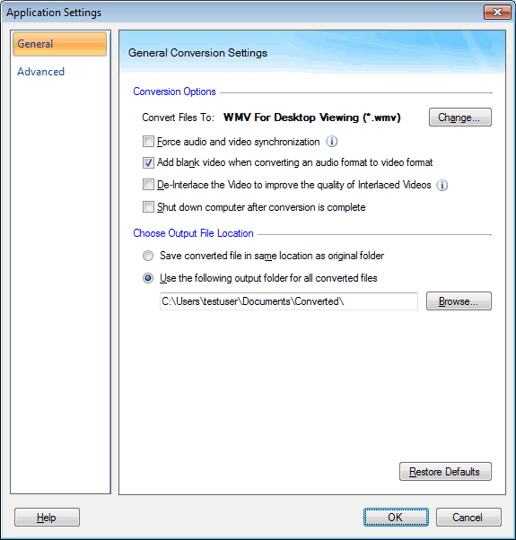
Opzioni di conversione
I tuoi file multimediali sono di default convertiti in formato WMV. È possibile scegliere un formato diverso per i file convertiti, fare clic sul modifica pulsante.
Attivare l'opzione Forza di sincronizzazione video e audio se l'audio e il video di file convertiti non sono sincronizzati. Dal momento che l'impostazione viene applicata a tutti i file nella lista di conversione, è una buona idea per selezionare solo i file che si sa avere problemi di sincronizzazione e li converte.
Durante la conversione di un file audio in un formato video, dal momento che non ci sono immagini, un video vuota viene aggiunta al file di output.
Nota: Alcuni giocatori non possono giocare audio in file in formato video che non contengono video a tutti.
Video interlacciate sono video registrate di alta qualità, con larghezza di banda ridotta. Ma i video interlacciati presenta artefatti da movimento quando due campi vengono combinati e visualizzati nello stesso momento. Alcuni tipi di file video dalle telecamere e video si intrecciano. Quando si gioca su un computer, il video interlacciato può essere meno tagliente di non-interlacciato. Attivare l'opzione De-interlacciamento del video per migliorare la qualità dei video interlacciati per la massima nitidezza durante la conversione di un video interlacciato in un altro formato.
Nota: De-interlacciamento video che non è interlacciato riduce la qualità, in modo da non utilizzare questa funzione non interlacciati file video.
È possibile scegliere di spegnere automaticamente il computer dopo la conversione attivando l'opzione Spegnere il computer dopo la conversione è completa. Ora non c'è bisogno di aspettare fino a lunghe file vengono convertiti.
Scegliere File posizione di uscita
Salvare il file convertito nella stessa posizione come cartella originale: Tutti i file che si converte in un formato diverso verrà salvato nella stessa cartella con i file originali.
Utilizzare la seguente cartella di output per i file convertiti tutti: Per impostazione predefinita, questa opzione è selezionata. Tutti i vostri file convertiti verranno salvati in documenti in una cartella denominata Antico. Per cambiare la cartella digitare il percorso o fare clic su Sfoglia.
|